
どうも!ドゥブです。
さてWordPress(ワードプレス)のCocoon設定で変更を加えようとしたら、
閲覧できません(Forbidden access)とでてきて困っている方へ!
この記事を読めば解決します!早速いってみましょう!レッツゴー!
動機:Cocoon設定でスポンサーリンク消したい
僕がASP広告を貼っているところの上に、
下のような「スポンサーリンク」という文字がでているので、
なんか見た目悪いし、何とかしてこの文字を消したいと思っていました。
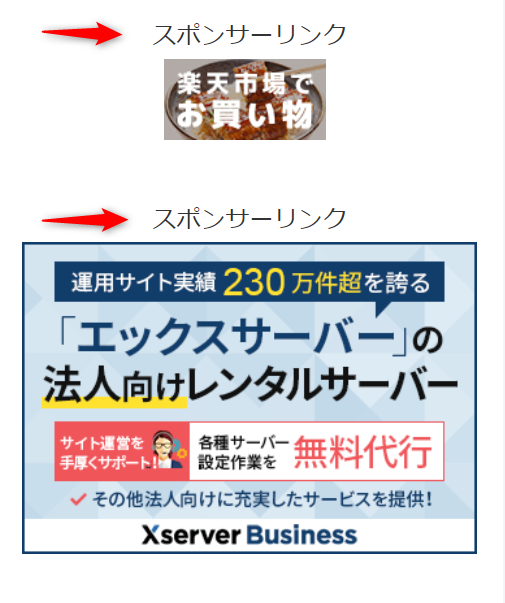
調べてみると下記の手順で消せるはず、
①Cocoon設定から「広告」タブを選択
②「広告ラベル」のところに書いてる「スポンサーリンク」文字を削除
③上にある「変更をまとめて保存」をクリック
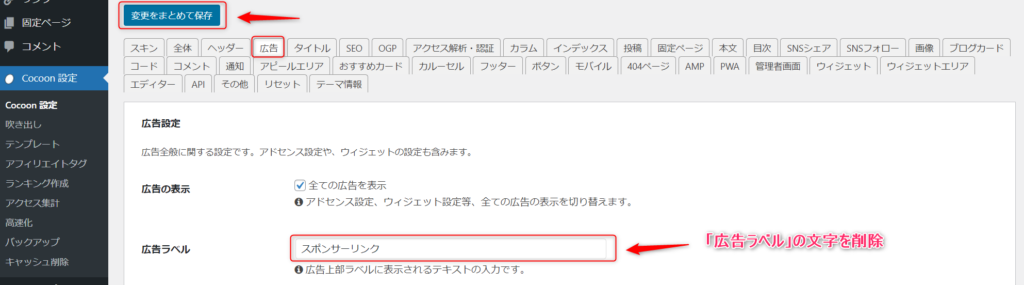

簡単にできるなぁ~と思っていました。。。。
が!!下のようなエラーメッセージが!!
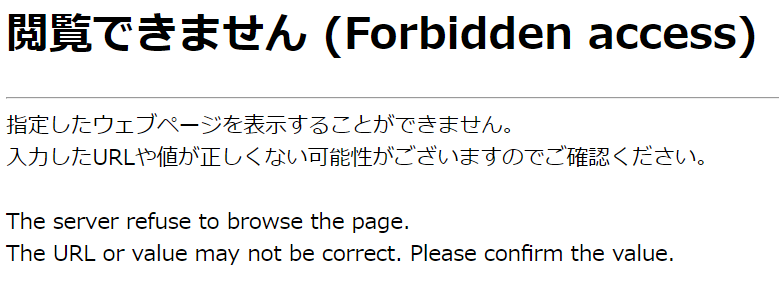
なんじゃこりゃ!?
なんか設定おかしかったかなぁ?
その後、何度やっても「閲覧できません」と表示され続けること、計1万回ぐらいでしょうか。。。。
ここが変更できないとヘッダーの変更やらアドセンスコードの貼り付けやらもできないんだけど。。。
うーん、困った。
ということで、同じ問題を抱えている人も多いかも?と思い、今回の記事を書きました。
さっそく閲覧できませんという「トラブル解決」を図解でわかりやすく説明します!!
現象とトラブル発生の原因

現象としては
・広告の設定に限らずCocoon設定で変更を加えた後に保存できないエラーが発生
・変更設定が保存されないため、ブラウザバックで戻る事しかできません
・エラー画面の内容
閲覧できません(Forbidden access)
指定したウェブページを表示する事ができません。
入力したURLや値が正しくない可能性がございますのでご確認ください
The server refuse to browse the page.
The URL or value may not be correct. Please Confirm the value.
色々と試行錯誤したり、調べてたりと時間をかけてみると、
結局、原因はサーバーの「防御機能」が働いていて、それにひっかかり排除されていました。
サーバー内の「WAF」が起動していたことにより、
サイト自体のセキュリティ機能が作動しており、
僕自身がサイトの根幹部に入り設定を変更ができないことが主因です。
WAFとはWeb Application Firewallの略であり、
悪意のあるアクセス・クラッキングを遮断・除外するものです。
解決方法
原因さえわかれば、対策は簡単です。
WAFはWordpress(ワードプレス)で動いているのではなく、
サーバーでの仕組みなので、「サーバー」の設定を変えていきましょう。
XserverかConoHa WINGのどちらかのサーバーを使っている人が多いかと思います。
僕が使用しているレンタルサーバーは「ConoHa Wing」ですので、
今回はコノハで、WAFの防御機能にひっかからないやりかたを解説していきます。
自分のIPアドレスを把握する
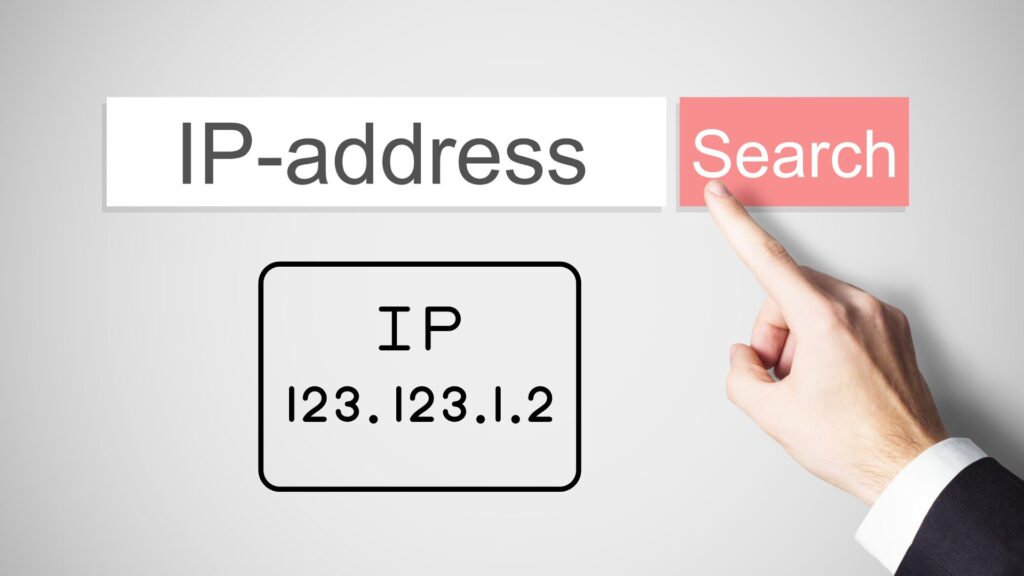
まずIPアドレスを把握する必要があります。
IPアドレスとは自分の通信証明書のことです。
先ほどのWAFの防御機能はIPアドレスを見てサーバーがどこから来たかを判断し、
知らないIPの場合はサーバー側から除外される=「閲覧できません」となります。
なので、サーバーに自身のパソコンのIPアドレスは危険ではないので、
除外しないでほしいと覚えてもらえば問題解決するわけです!
「自分のIPアドレス」を確認するのは「確認くん」というサイトが便利です。
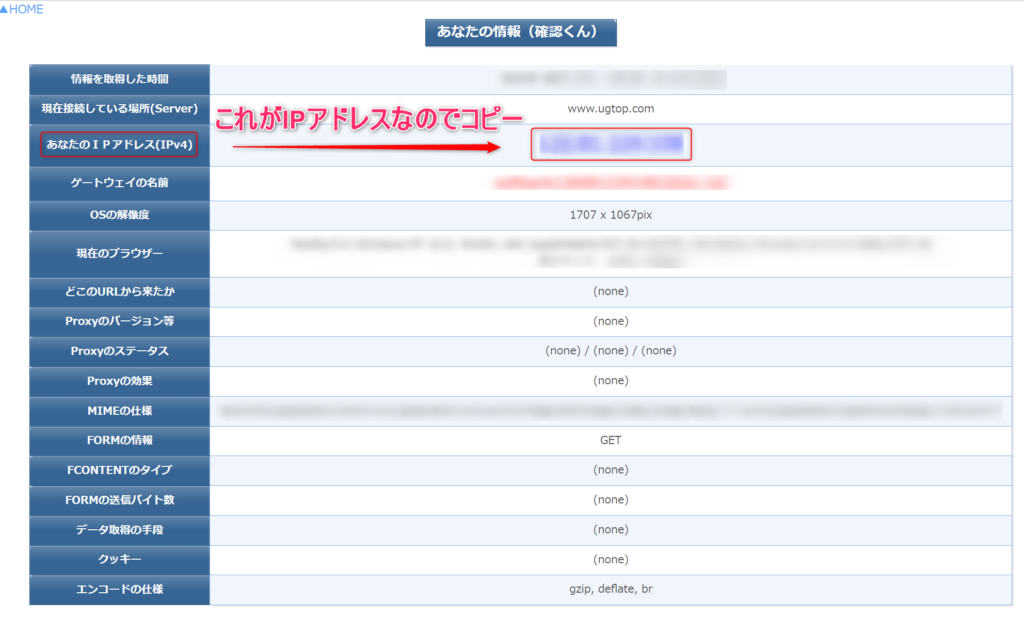
確認くんで、上のように自分のIPがわかるので、
そのIPアドレスをコピーするなり記憶しておきます。
WAFに自分のIPアドレスを認識させる
では、続いてWAFに自分のIPアドレスを認識させる手順に進みます
①ConoHa Wingのコントロールパネルに移動
②サイト管理→サイトセキュリティ→WAFをクリック
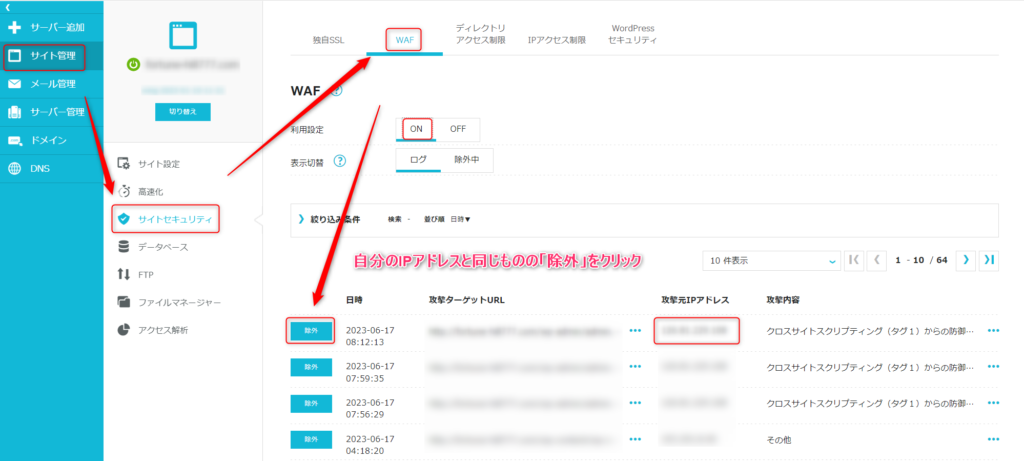
③自分のIPアドレスと同じアドレスが「攻撃先IPアドレス」にあるはずですので、
その左にある「除外」をクリックします。
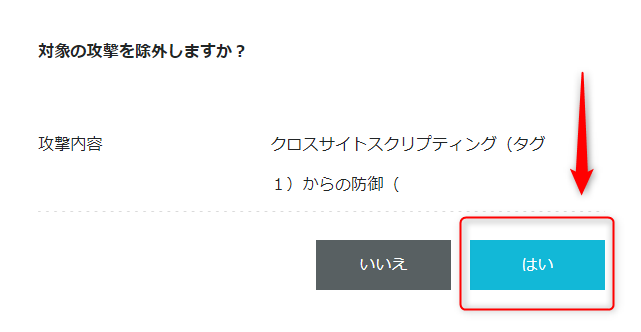
④上のような画面に移りますので、「はい」をクリックします。
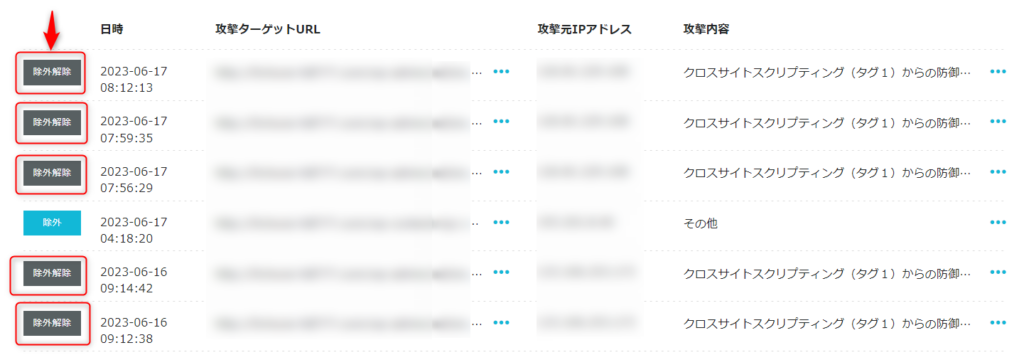
⑤自分のIPアドレスがグレー色の「除外解除」となっていることを確認できたら完了です。

これでWAFを「ON」のまま、cocoon設定を変更できるようになりました。
自分がやりたかった変更を再度、実行して動作チェックする前に下記の注意点をみてください。
注意点

ここで紹介したWAF設定ですが、注意しなければならないことがあります。
今回のエラーはそもそも、WAFというサーバーの防御機能が働いて、
WordPressの深い設定を変えようとすると、
敵だと認識され除外された(閲覧できません)となったわけです。
それならIPアドレスを認識させるよりWAF自体をOFFにしたらよいのでは?となりそうですが、
これは非常に危険ですのでやめてください。
なぜなら、先ほど除外した自身のコントロールパネルのページをみてほしいですが、
自分のIPアドレスは「除外解除」とになっていますが、
まだ水色で「除外」のままのIPアドレスがあります。
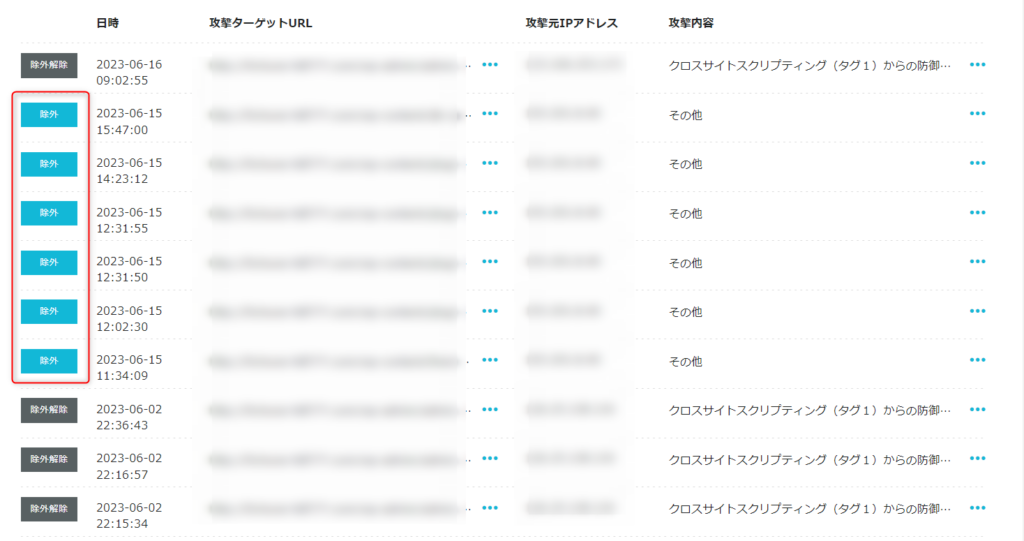
このアクセスログからわかることは、自分のIPアドレス以外から攻撃されています。
つまり「除外」まま残っているものは自分でない、
他人が自身のサイトを攻撃してきていたということです。
もしWAFを単純にOFFにすると、この他社からサイトを壊されたり、
データを抜き取られる恐れがありますので、
ご自身のサイトのセキュリティーのため絶対にWAFをOFFにしないでください。
まとめ

今回の設定は基本的にコノハウィングサーバーでの説明でしたが
「Xサーバー」や「ロリポップ」など他のレンタルサーバーでも、
同様にWAFで「IP除外」をかければ、この問題はほとんど解決できます。

いかがでしたでしょうか?僕はWAF設定を変更することで、最終的に目的であった「スポンサーリンク」という文字を消すことができました。
サイトの内容を変更したいのに、先に進めなくて困っていた人に、
この記事が役にたてれば幸いです。皆さん楽しいブログ生活を送ってください。
では、また!



コメント